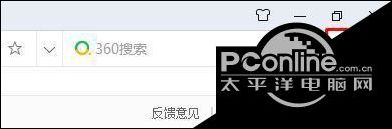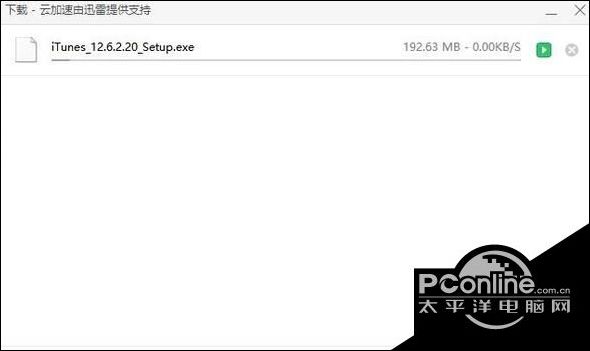Win10 360极速浏览器关闭后如何恢复下载
时间:2024/1/24作者:未知来源:手揣网教程人气:
新版360浏览器将依旧采用基于Chrome内核和IE内核的双核架构设计,同时支持内核自主控制,内核采用了最新的31内核,相比较其它国内浏览器产品,浏览网页速度占据优势。新版360浏览器在界面上与有较大改观,整个界面走清新风格、更简洁、明朗。给用户一种踏实而又干净的直观体验。此次更新除了在用户界面以及速度上进一步提升外,地址栏智能化更成为全新的亮点。
360极速浏览器的功能十分强大,能够给我们带来非常棒的网页体验。不过,一位win10系统用户反馈自己使用360极速浏览器下载软件时,遇到网页意外被关闭的情况,该怎么办呢?我们要如何恢复下载呢?下面,PConline小编给大家分享下360极速浏览器关闭后恢复下载的操作方法!
步骤如下:
1、打开360极速浏览器,在浏览器右上角点击【↓】箭头,如图:
2、点击后即可打开360极速浏览器下载器下载界面,可以看大之前正在下载的东西;
3、点击【继续】按钮即可恢复下载!
以上就是小编为大家介绍的win10系统中意外关闭360极速浏览器后恢复下载的操作方法介绍了!
高速上网,就用360浏览器!360浏览器独创预取引擎技术,引领新的上网速度革命,给您带来秒开网页的超快体验。简洁时尚的界面,为您献上一场极致的视觉盛宴。软件下载: